|
Manejando tus cámaras
En el cuadro de diálogo Administrar cámara, puede ver el estado de cada cámara que haya agregado. Puede administrar fácilmente varias cámaras usando opciones como Añadir, Editar y retirar. Para abrir el cuadro de diálogo Gestionar cámara, haga clic en Cámara >> Gestionar cámaras.
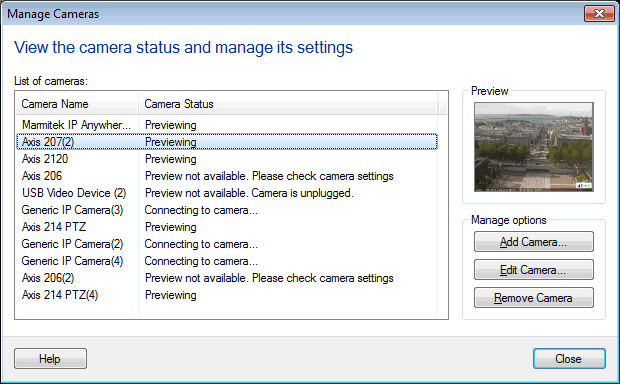
Lista de camaras: Muestra todas las cámaras agregadas en Security Monitor Pro, junto con el nombre y su estado actual. Estas cámaras se enumeran en la misma secuencia, ya que se agregaron a Security Monitor Pro. La columna de estado muestra el estado actual de cada cámara. Por ejemplo, vista previa, conexión o conexión fallida. Cuando selecciona una cámara, la Avance El control se actualizará, de acuerdo con el estado de la cámara. Por ejemplo, si la cámara seleccionada está en vista previa, su video en vivo se mostrará en el control de Vista previa.
Gestionar opciones:
- Añadir cámara: Seleccione esta opción para agregar una nueva cámara.
- Editar cámara: Si la cámara no está obteniendo una vista previa o si desea actualizar la configuración de la cámara, selecciónela y haga clic en Editar cámara opción.Si desea utilizar una cámara diferente, seleccione una diferente Marca de camara y Modelo. Asegúrese de actualizar el dirección IP y Puerto Número para la nueva cámara. También puedes cambiar el Resolución de video y camara Nombre para mostrar. ¿Necesitas cambiar el ángulo de la vista previa de tu cámara? Comprobar Girar video por Opción y ajuste el ángulo de previsualización de su cámara. Una vez que se completen los cambios, haga clic en DE ACUERDO.
- Retire la cámara: Para eliminar una cámara de la aplicación, selecciónela y haga clic en Quitar cámara o presione Borrar Tecla del teclado.
|